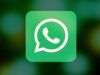Come scaricare GIF su WhatsApp
Un amico ti ha inviato su WhatsApp una GIF molto carina: ti piacerebbe scaricarla, in modo da poterla inviare a tua volta ad altri tuoi contatti, ma non hai la più pallida idea di come riuscirci? Non temere, posso darti una mano io, con questa mia guida dedicata all’argomento.
Se mi dedichi qualche minuto del tuo prezioso tempo, infatti, posso indicarti, in modo semplice semplice, come scaricare GIF su WhatsApp. Ti anticipo già che, contrariamente a quel che tu possa pensare, non dovrai fare nulla di particolarmente complicato. Inoltre, può essere compiuta non solo dallo smartphone, usando l’app ufficiale del celebre servizio di messaggistica, ma anche da computer, mediante la versione Web di WhatsApp oppure dal client per Windows e macOS.
Allora? Che ne diresti di mettere le chiacchiere da parte e di cominciare a darci immediatamente da fare? Sì? Grandioso! Posizionati, dunque, bello comodo, prenditi qualche istante libero soltanto per te e concentrati sulla lettura di quanto riportato qui di seguito. Sono certo che, alla fine, potrai dirti ben felice e soddisfatto dei risultati ottenuti.
Indice
Come scaricare una GIF su Whatsapp
Se vuoi scoprire come scaricare una GIF su WhatsApp, le indicazioni alle quali devi attenerti sono quelle che trovi riportate qui sotto. Come ti avevo anticipato in apertura, puoi riuscirci sia da smartphone (e tablet, su Android) che da computer. È facilissimo in tutti i casi, non temere.
Da Android
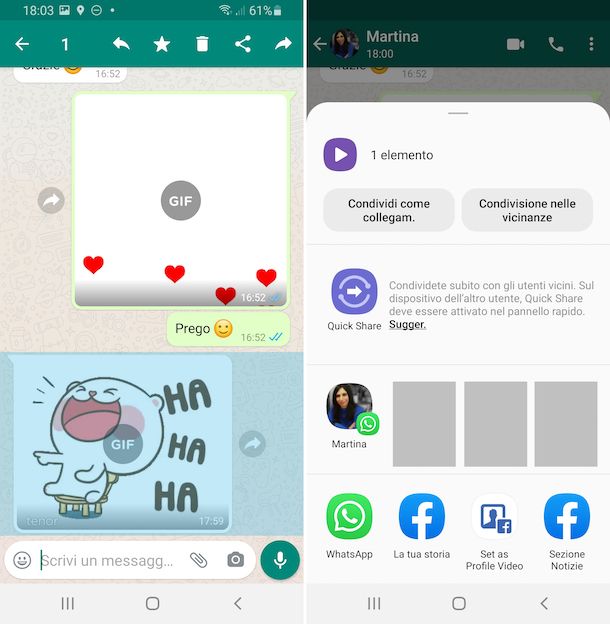
Se possiedi uno smartphone Android e desideri scaricare GIF su WhatsApp, il primo passo che devi compiere è quello di prendere il tuo dispositivo, sbloccarlo, accedere alla home screen e/o al drawer e avviare l’app, facendo tap sulla relativa icona (quella con il fumetto verde e la cornetta telefonica bianca).
Una volta visualizzata la schermata principale di WhatsApp, recati nella scheda Chat e seleziona la conversazione sulla quale andare ad agire. Se non la trovi, puoi aiutarti facendo una ricerca diretta, selezionando l’icona con la lente d’ingrandimento che si trova in alto e digitando nel campo di testo che compare il nome dell’utente o del gruppo.
Dopo aver aperto la chat di tuo interesse, individua la GIF al suo interno. Se non riesci a trovarla, puoi effettuare una ricerca diretta, facendo tap sul nome del contatto o del gruppo in alto, selezionando l’opzione per cercare nella chat, digitando la parola GIF nel campo di testo visualizzato e scorrendo i risultati disponibili.
Una volta trovata la GIF che desideri scaricare, effettua un tap prolungato su di essa, dopodiché seleziona l’icona della condivisione (quella con i tre pallini collegati) che si trova in alto e scegli l’app o la posizione sul tuo dispositivo in cui desideri salvare il media.
Da iPhone
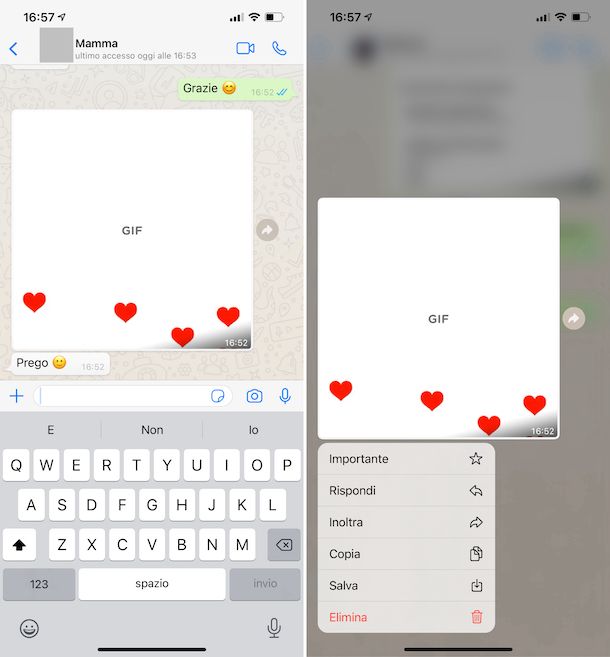
Se vuoi scaricare GIF su WhatsApp e stai usando un iPhone, provvedi in primo luogo a prendere il dispositivo, a sbloccarlo, ad accedere alla home screen e/o alla Libreria app e ad avviare l’app, selezionando l’icona del celebre servizio di messaggistica (quella con lo sfondo verde e la cornetta telefonica bianca).
Ora che visualizzi la schermata principale di WhatsApp, accedi alla sezione Chat sfiorando l’apposita voce situata in basso e seleziona la chat di tuo interesse tra quelle in elenco. Se non riesci a trovarla, puoi aiutarti facendo una ricerca diretta, digitando nel campo di testo collocato in alto il nome dell’utente o quello del gruppo.
Una volta aperta la chat di tuo interesse, individua la GIF all’interno della conversazione. Se non riesci a trovarla, puoi aiutarti effettuando una ricerca diretta, selezionando il nome dell’utente o del gruppo che si trova in alto, quindi la voce Ricerca chat, digitando la parola GIF nel campo di testo che compare e scorrendo tra i vari risultati della ricerca.
Quando trovi la GIF che vuoi scaricare, facci tap sopra e continua a tenere premuto per qualche istante, dopodiché seleziona la voce Salva dal menu che compare, in modo da salvare la GIF nell’app Foto di iOS.
Da computer
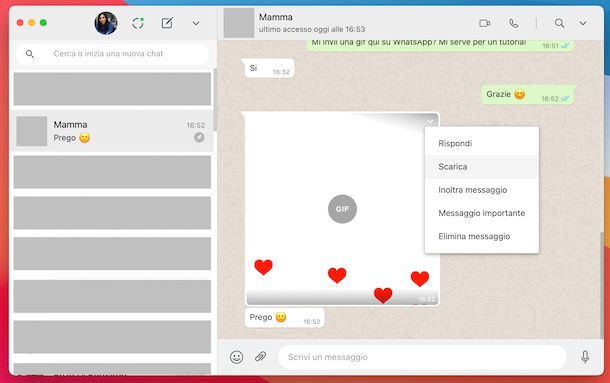
Utilizzi WhatsApp da computer e ti piacerebbe capire come scaricare una GIF che hai ricevuto (o che hai inviato ma che non avevi provveduto a salvare preventivamente, non cambia nulla) in chat in questo caso specifico. Allora, tanto per cominciare, provvedi ad avviare WhatsApp, tramite l’applicazione per Windows e macOS oppure collegandoti alla versione Web.
Se non hai ancora effettuato il login, scansiona il codice QR visualizzato sul computer usando l’app di WhatsApp su smartphone, procedendo come ti ho spiegato in dettaglio nel mio tutorial su WhatsApp per PC.
Ora che visualizzi la schermata di WhatsApp sul tuo computer, seleziona la conversazione di tuo interesse dall’elenco presente a sinistra. Se non riesci a trovarla, puoi aiutarti eseguendo una ricerca diretta, digitando nel campo di testo che si trova in alto il nome dell’utente o del gruppo.
Dopo aver aperto la chat di tuo interesse, trova la GIF all’interno della conversazione. Se può esserti d’aiuto, puoi effettuare una ricerca diretta, cliccando sull’icona della lente d’ingrandimento che si trova in alto, digitando il termine GIF nel campo di testo che compare e scorrendo i vari risultati della ricerca.
Quando trovi la GIF da scaricare, fai clic sulla freccetta presente nell’angolo in alto a destra della stessa e scegli l’opzione Scarica dal menu che compare, per salvarla nella cartella Download del computer.
Tieni però presente che in tal caso il media verrà salvato sotto forma di file in formato MP4. Se vuoi inviarlo nuovamente su WhatsApp questo verrà automaticamente trasformato in GIF, come ti ho spiegato nella mia guida su come inviare GIF su WhatsApp, mentre se desideri destinarlo trasformarlo in GIF destinandolo però ad altri usi devi effettuarne la conversione, come ti ho spiegato nel mio tutorial su come creare GIF da video.
GIF da scaricare su WhatsApp
Sempre restando in tema, mi sembra doveroso indicarti anche dove reperire le GIF da scaricare su Whatsapp, o per meglio intenderci come usare lo strumento per cercare, prelevare e inviare le GIF già incluso nella famosa app. Puoi riuscirci sia da smartphone che da computer. Per saperne di più, continua a leggere.
Da Android
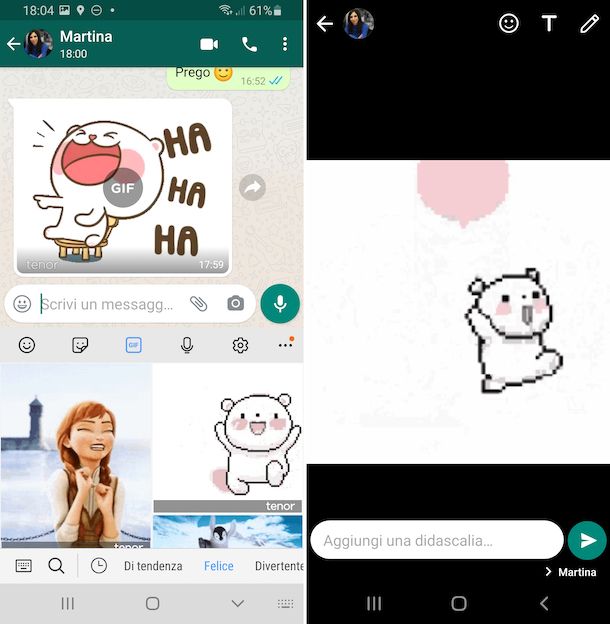
Se quello che stai usando è un cellulare Android, avvia l’app di WhatsApp sul device, recati nella scheda Chat in essa presente e seleziona la conversazione di tuo interesse tra quelle elencate, oppure avviarne una nuova facendo tap sull’icona con il fumetto che si trova in alto e selezionando il nome del contatto o del gruppo dall’elenco che compare.
Dopo aver visualizzato la schermata della chat, premi sul campo di testo collocato in basso, quindi sull’icona GIF che compare ancora più giù e scegli la GIF che più ti piace tra quelle annesse alla raccolta proposta. Eventualmente, puoi aiutarti nell’individuazione selezionando la categoria di tuo interesse dal menu in fondo, oppure effettuando una ricerca diretta previo tap sull’icona della lente d’ingrandimento collocata sempre a fondo schermata.
Per concludere, procedi pure con l’invio della GIF selezionata sfiorando il bottone a forma di aeroplano di carta che compare nella schermata successiva. Ecco fatto!
Da iPhone
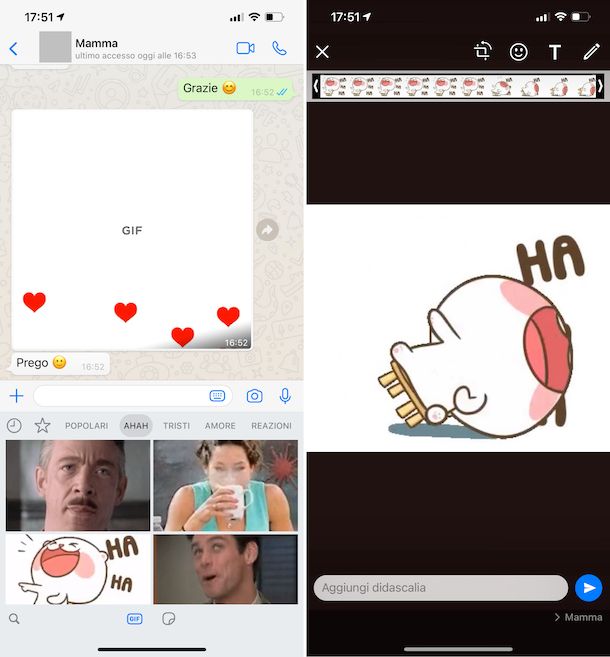
Se, invece, possiedi un iPhone, tutto quello che devi fare è avviare l’app di WhatsApp sul tuo dispositivo, recarti nella sezione Chat della stessa e selezionare la conversazione di tuo interesse tra quelle in elenco, oppure avviarne una nuova facendo tap sull’icona con il foglio e la matita in alto a destra e selezionando il nome del contatto o del gruppo di tuo interesse dall’elenco che compare.
Una volta visualizzata la schermata della conversazione, fai tap sul campo di testo situato in basso, quindi sull’icona a forma di adesivo in esso presente e scegli l’opzione GIF dal menu collocato a fondo schermata, in modo da accedere alla raccolta delle GIF disponibili per WhatsApp.
Seleziona, dunque, le GIF di tuo interesse tra quelle disponibili. Se necessario, puoi aiutarti nell’individuazione selezionando una categoria dal menu in alto, oppure effettuando una ricerca diretta previo tap sull’icona della lente d’ingrandimento collocata in basso.
In conclusione, procedi con l’invio della GIF scelta premendo sul pulsante a forma di aeroplano di carta che compare nella schermata successiva. Ecco fatto!
Da computer
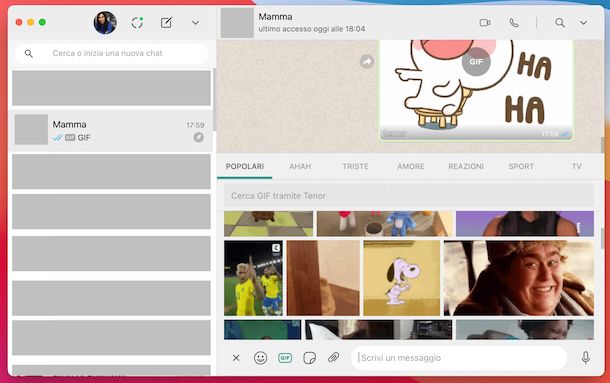
Se, invece, stai usando WhatsApp da computer, provvedi ad avviare il client su Windows o macOS oppure la versione Web del servizio, dopodiché seleziona la conversazione di tuo interesse dall’elenco a sinistra, oppure avviane una nuova cliccando sull’icona con il fumetto (su Windows e da Web) oppure quella con il foglio e la matita che si trova in alto (su macOS) e selezionando il nome del contatto o del gruppo.
Nella schermata della chat che adesso ti viene mostrata, clicca sull’icona della faccina che trovi accanto al campo di testo in basso, seleziona l’icona GIF dal menu che compare e scegli la GIF che più ti aggrada tra le varie proposte. Se lo ritieni necessario, puoi aiutarti nell’individuazione effettuando una ricerca diretta tramite il campo di testo apposito.
Per concludere, procedi con l’invio della GIF scelta facendo clic sul pulsante con l’aeroplano di carta che ti viene mostrato nella schermata successiva. Più semplice di così?

Autore
Salvatore Aranzulla
Salvatore Aranzulla è il blogger e divulgatore informatico più letto in Italia. Noto per aver scoperto delle vulnerabilità nei siti di Google e Microsoft. Collabora con riviste di informatica e cura la rubrica tecnologica del quotidiano Il Messaggero. È il fondatore di Aranzulla.it, uno dei trenta siti più visitati d'Italia, nel quale risponde con semplicità a migliaia di dubbi di tipo informatico. Ha pubblicato per Mondadori e Mondadori Informatica.